
 ga
ga  English
English  Español
Español  中國人
中國人  Tiếng Việt
Tiếng Việt  Deutsch
Deutsch  Українська
Українська  Português
Português  Français
Français  भारतीय
भारतीय  Türkçe
Türkçe  한국인
한국인  Italiano
Italiano  اردو
اردو  Indonesia
Indonesia  Polski
Polski Cad a dhéanann úsáideoirí nuair a chasann siad ar a ríomhaire pearsanta agus go bhfaigheann siad nach bhfuil aon idirlíon ann? Sin ceart, déanann siad diagnóis ar líonraí Windows agus i líon mór cásanna a fhaigheann an teachtaireacht earráide "Ní fhéadfadh Windows suímh seachvótála an líonra seo a bhrath". Cé chomh uafásach is atá an miondealú seo agus conas an fhadhb a réiteach a thuigfimid tuilleadh.
Is féidir le fadhbanna fisiciúla agus mífheidhmiú bogearraí na teachtaireachtaí seo a chur faoi deara. Tosca mar:
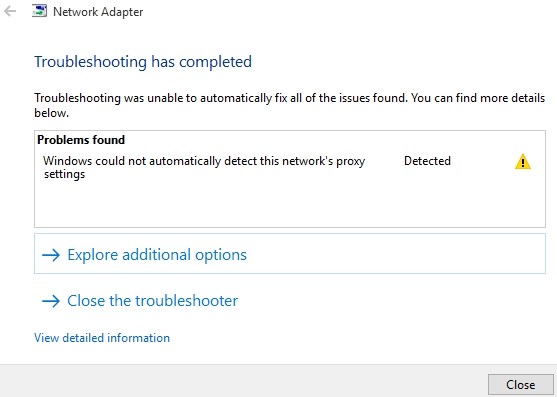
Is é an chéad rud is simplí le déanamh ná feidhmíocht fhisiciúil do threalamh a sheiceáil. Atosaigh do ríomhaire pearsanta, dícheangail agus athcheangal an cábla líonra. Déan atosú fuar ar an ródaire trí é a dhícheangal ón líonra ar feadh cúpla nóiméad, athshocraigh go suíomhanna monarchan má tá a fhios agat conas é a chumrú arís.
Mura bhfuil na céimeanna thuas éifeachtach, d'fhéadfadh an fhadhb a bheith ina teip bogearraí. Is dócha nach sábhálann do chóras oibriúcháin na socruithe nó go bhfuil athrú tagtha orthu. I bhformhór na gcásanna, réitítear an fhadhb seo in dhá chéim. Is é atá i gceist leis an gcéad cheann ná na socruithe líonra a athshocrú, an dara ceann ag athshocrú na socruithe seachfhreastalaí.
Braitheann sé ar an leagan de na fuinneoga atá suiteáilte agat (10, 8, 7), d'fhéadfadh roinnt pointí a bheith difriúil, ach go bunúsach, tá an próiseas mar an gcéanna.
Tá sé an -éasca socruithe líonra a athshocrú i Windows 10.
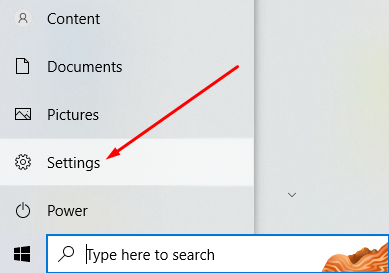
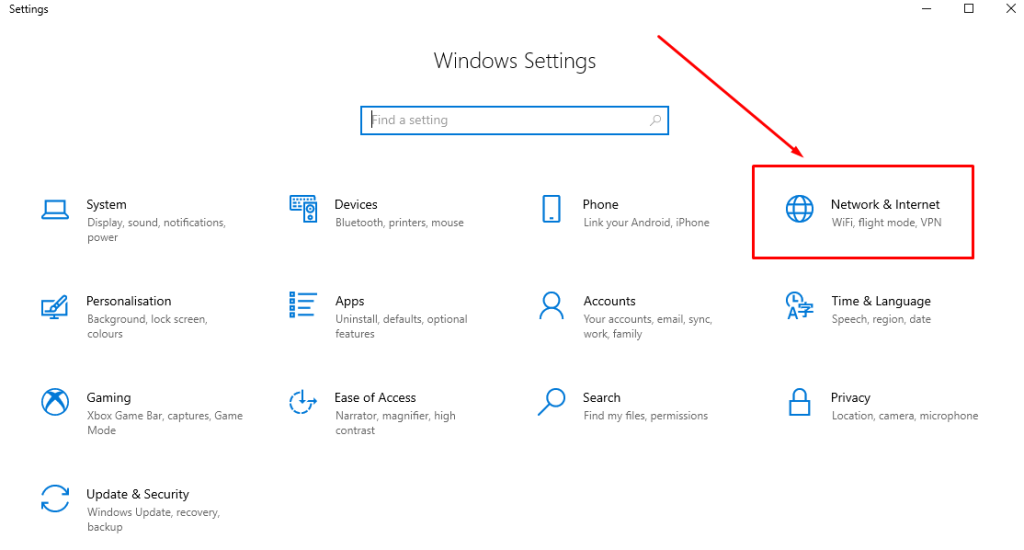
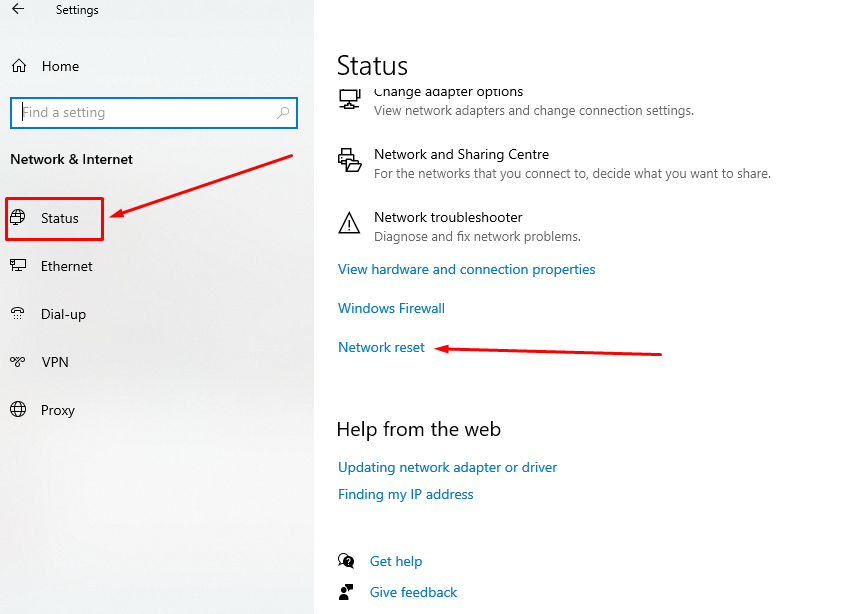
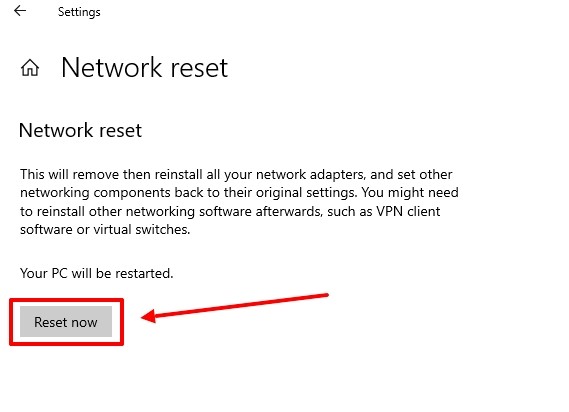
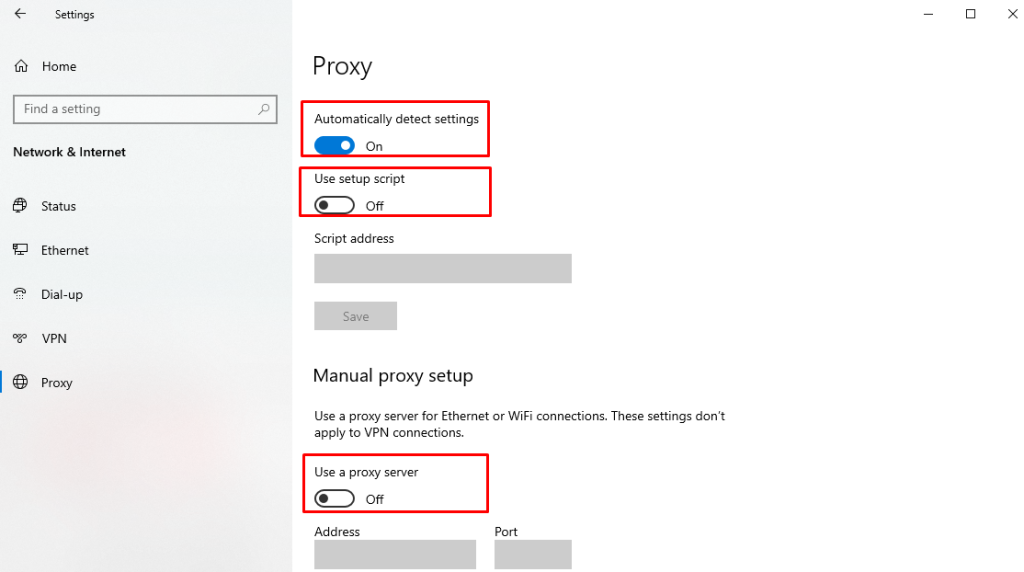
Má shocraíonn tú na socruithe a athshocrú i bhFíor a hocht, beidh ort an t-iarratas ar líne ordaithe CMD a reáchtáil le cearta riaracháin.
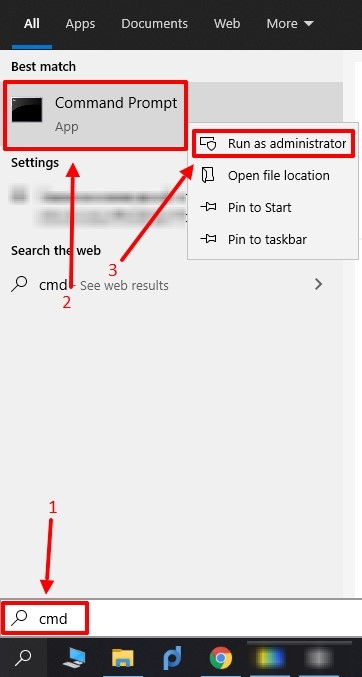
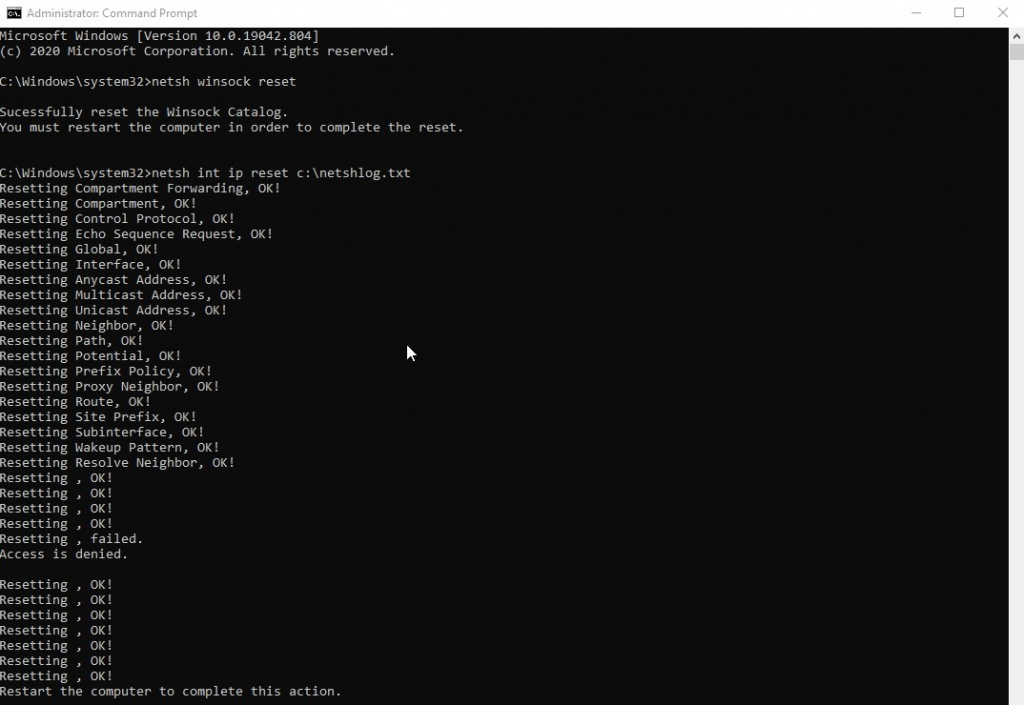
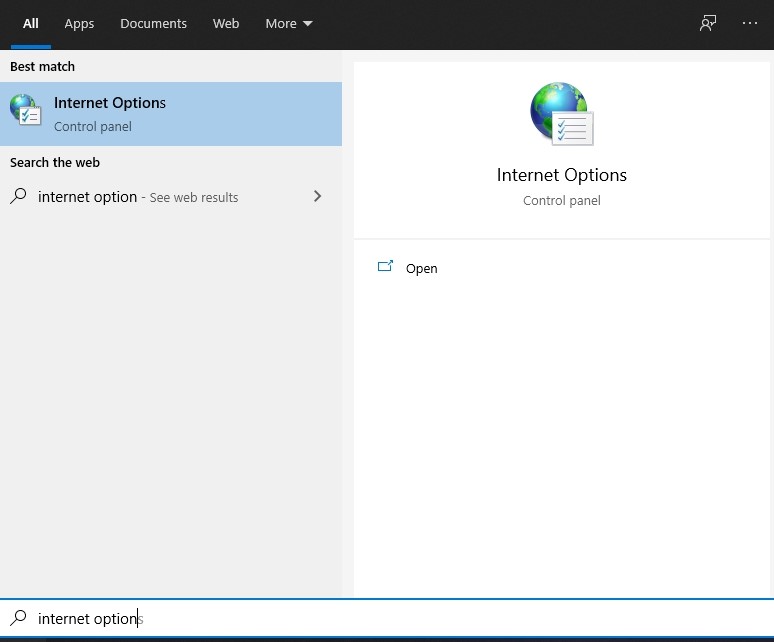
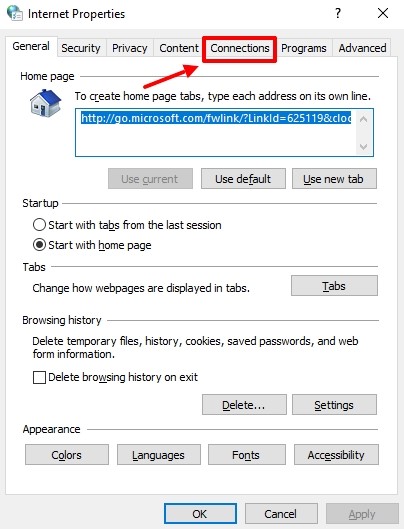
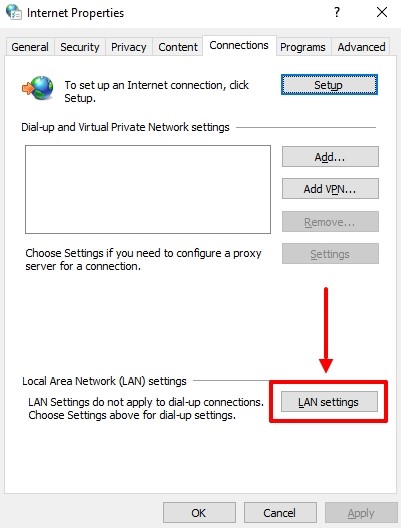
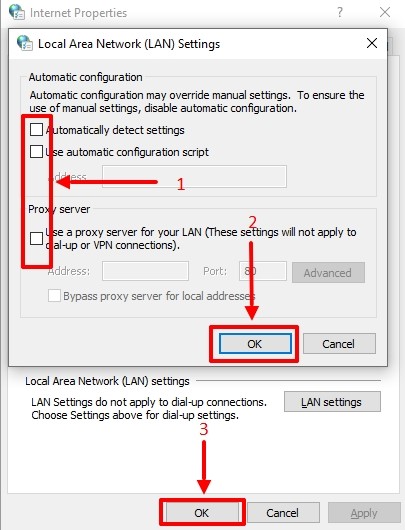
Sa seachtú, réitítear an earráid "nach raibh sé indéanta go huathoibríoch na socruithe seachfhreastalaí den líonra seo a bhrath" leis an rogha do Windows 8. agus a bheith beacht, fuair na chéad ghlúin eile de Microsoft Systems é ó na seacht gcinn eile.
In a lán cásanna, réitítear an earráid tríd an gcóras a athbhunú tríd an gcaighdeán Windows Options "Nuashonrú agus Slándáil", an fhuinneog "Aisghabháil". Is minic a chruthaíonn nuashonruithe agus tuairteanna nuair a thosaíonn siad fadhb, agus is uirlis an -éifeachtach é rolladh an chórais.
Tá go leor buntáistí ag baint le seachfhreastalaí a úsáid ar an Idirlíon. Ag seach-dhíoltóir, gheobhaidh tú rogha ollmhór freastalaithe seachfhreastalaithe i gcónaí le tacaíocht do phrótacail IPv4 agus IPv6 chun críche ar bith in aon gheo-raon, agus níos tábhachtaí fós sa chainníocht cheart ar phraghas réasúnta. Agus ar ndóigh an clár Goodies agus an tacaíocht ardchaighdeáin.
Tuairimí: 0